HP DESKJET F370, DESKJET F380, DESKJET F390, DESKJET F325, DESKJET F375 Manual

HP Deskjet F300 All-in-One series

HP Deskjet F300 All-in-One series
Korisnički priručnik

© Copyright 2006 Hewlett-Packard Development Company, L.P.
Informacije prikazane u nastavku su predmet promjena bez prethodne najave.
Reproduciranje, prilagođavanje ili prevođenje bez prethodnog pismenog odobrenja je zabranjeno, osim ako nije dozvoljeno autorskim pravima.
Adobe i Acrobat oznaka su ili registrirani zaštitni znaci ili zaštitni znaci tvrtke Adobe Systems Incorporated u SAD-u i/ili drugim državama.
Windows®, Windows NT®, Windows ME®, Windows XP® i Windows 2000® su registrirani zaštitni znaci tvrtke Microsoft Corporation u SAD-u.
Intel® i Pentium® registrirani su zaštitni znaci tvrtke Intel Corporation u SAD-u.
Energy Star® and Energy Star logo® are US registered marks of the United States Environmental Protection Agency.
Broj naklade: Q8130-90160 Veljača 2006
Obavijest
Jedine garancije koje vrijede za
HP proizvode i usluge su iznesene u izričitim garancijama prateći takve proizvode i usluge. Ništa navedeno se ne bi trebalo tumačiti kao stvaranje dodatne garancije. HP neće biti odgovoran za ovdje sadržane tehničke i uredničke pogreške ili propuste.
Tvrtka Hewlett-Packard ne preuzima odgovornost za slučajne ili posljedične štete proizašle ili nastale zbog opreme, sadržaja ili upotrebe ovog dokumenta te programskog materijala koji on opisuje.
Napomena: Zakonske obavijesti mogu se pronaći u poglavlju Tehničke informacije.
U mnogim je područjima kopiranje sljedećeg sadržaja zakonom zabranjeno. Ako niste sigurni, najprije provjerite kod svog pravnog zastupnika.
●Spisi ili dokumenti državnih službi:
–Putovnice
–Dokumentacija o imigraciji
–Spisi odabranih službi
–Identifikacijske značke, kartice ili oznake
●Biljezi državnih službi:
–Poštanske marke
–Bonovi za hranu
●Čekovi ili mjenice ispostavljene državnim agencijama
●Papirnati novac, putnički čekovi ili novčane doznake
●Potvrde o bankovnoj uplati
●Djela sa zaštićenim autorskim pravima
Sigurnosne informacije
Upozorenje Kako biste izbjegli opasnost od vatre ili strujnog udara, ne izlažite ovaj proizvod kiši ili nekoj drugoj vrsti vlage.
Prilikom korištenja ovog proizvoda uvijek se pridržavajte osnovnih mjera opreza kako biste smanjili rizik od ozljeda izazvanih vatrom ili strujnim udarom.
Upozorenje Opasnost od mogućih strujnih udara
1.S razumijevanjem pročitajte sve upute u Priručniku za postavljanje.
2.Uređaj priključite isključivo u uzemljenu utičnicu. Ako niste sigurni je li utičnica uzemljena upitajte kvalificiranog električara.
3.Proučite sva upozorenja i upute označene na proizvodu.
4.Uređaj prije čišćenja isključite iz zidne utičnice.
5.Ne ugrađujte i ne upotrebljavajte ovaj proizvod u blizini vode ili dok ste mokri.
6.Proizvod stabilno postavite na čvrstu podlogu.
7.Proizvod postavite na zaštićeno mjesto gdje nitko ne može nagaziti ili zapeti za kabel za napajanje i gdje se kabel neće oštetiti.
8.Ako proizvod ne radi kako bi trebao pogledajte zaslonsku pomoć za rješavanje problema.
9.Uređaj nema dijelova koje biste sami mogli popravljati. Servisiranje prepustite stručnom osoblju.
10.Koristite ga u dobro prozračenom prostoru.
11.Koristite samo s HP adapterom za napajanje.
Upozorenje Ovaj uređaj neće raditi ako nestane struje.
Sadržaj
1 |
Pregled uređaja HP All-in-One............................................................................. |
3 |
|
Ukratko o uređaju HP All-in-One ........................................................................... |
3 |
|
Gumbi upravljačke ploče........................................................................................ |
4 |
|
Pregled žaruljica stanja.......................................................................................... |
5 |
2 |
Pronalaženje dodatnih informacija..................................................................... |
9 |
|
Izvori informacija..................................................................................................... |
9 |
3 |
Informacije o vezi............................................................................................... |
11 |
|
Podržane vrste veze............................................................................................. |
11 |
|
Povezivanje pomoću USB kabela......................................................................... |
11 |
|
Zajednička uporaba pisača................................................................................... |
11 |
4 |
Postavljanje originala i papira........................................................................... |
13 |
|
Umetanje originala................................................................................................ |
13 |
|
Odabir papira za ispis i kopiranje.......................................................................... |
13 |
|
Umetanje papira................................................................................................... |
15 |
|
Izbjegavanje zaglavljivanja papira........................................................................ |
19 |
5 |
Ispis s računala................................................................................................... |
21 |
|
Ispis iz softverske aplikacije.................................................................................. |
21 |
|
Prekid ispisa......................................................................................................... |
22 |
6 |
Uporaba značajki kopiranja............................................................................... |
23 |
|
Izrada kopije......................................................................................................... |
23 |
|
Postavljanje vrste papira za kopiranje.................................................................. |
23 |
|
Izrada višestrukih kopija istog originala................................................................ |
23 |
|
Prestanak kopiranja.............................................................................................. |
24 |
7 |
Korištenje značajki skeniranja.......................................................................... |
25 |
|
Skeniranje slike.................................................................................................... |
25 |
|
Prekid skeniranja.................................................................................................. |
26 |
8 |
Održavanje HP All-in-One.................................................................................. |
27 |
|
Čišćenje HP All-in-One......................................................................................... |
27 |
|
Ispis izvješća o automatskom testiranju................................................................ |
28 |
|
Rad sa spremnicima s tintom............................................................................... |
29 |
9 |
Naručivanje potrošnog pribora......................................................................... |
37 |
|
Naručivanje papira ili drugih medija...................................................................... |
37 |
|
Naručivanje spremnika za ispis............................................................................ |
37 |
|
Naručivanje ostalog potrošnog pribora................................................................. |
38 |
10 |
Informacije o rješavanju problema.................................................................... |
39 |
|
Pregled datoteke Readme.................................................................................... |
40 |
|
Rješavanje problema u postavljanju..................................................................... |
40 |
|
Rješavanje problema u radu................................................................................. |
48 |
11 |
HP jamstvo i podrška......................................................................................... |
53 |
|
Jamstvo................................................................................................................ |
53 |
|
Traženje podrške i drugih informacija preko Interneta.......................................... |
54 |
|
Prije pozivanja HP korisničke podrške.................................................................. |
55 |
|
Pripremite serijski broj i servisni ID....................................................................... |
55 |
|
Pozivi u Sjevernoj Americi tijekom garantnog roka............................................... |
56 |
|
Pozivi drugdje u svijetu......................................................................................... |
56 |
Korisnički priručnik |
1 |
Priprema HP All-in-One za otpremu..................................................................... |
58 |
Pakiranje HP All-in-One........................................................................................ |
58 |
12 Tehničke informacije.......................................................................................... |
61 |
Sustavni zahtjevi................................................................................................... |
61 |
Specifikacije papira............................................................................................... |
61 |
Odrednice ispisa................................................................................................... |
63 |
Odrednice kopiranja............................................................................................. |
64 |
Odrednice skeniranja............................................................................................ |
64 |
Fizičke specifikacije uređaja................................................................................. |
64 |
Specifikacije napajanja......................................................................................... |
64 |
Specifikacije okoline............................................................................................. |
64 |
Informacije o akustici............................................................................................ |
64 |
Program za zaštitu okoliša.................................................................................... |
65 |
Zakonske obavijesti.............................................................................................. |
66 |
Kazalo......................................................................................................................... |
69 |
2 |
HP Deskjet F300 All-in-One series |
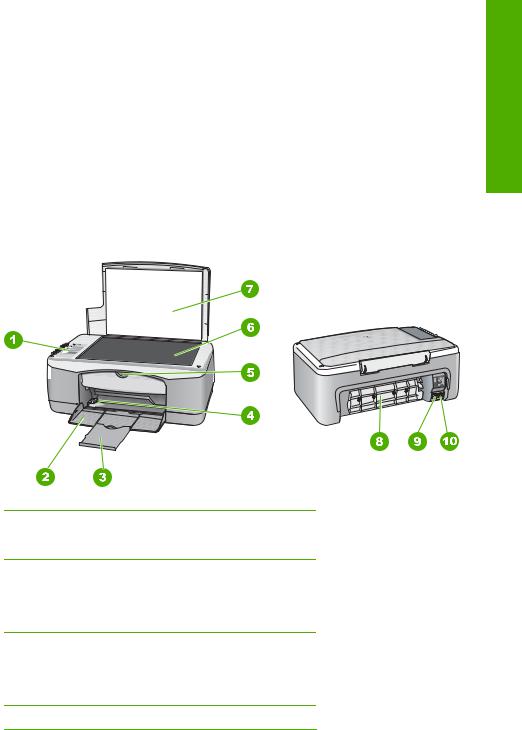
1 Pregled uređaja HP All-in-One
S uređajem HP All-in-One možete brzo i jednostavno kopirati, a bez potrebe uključivanja računala. Uređaj HP All-in-One možete koristiti i za ispis i skeniranje fotografija i tekstualnih dokumenata uporabom softvera instaliranog na računalu tijekom početne postavke.
●Ukratko o uređaju HP All-in-One
●Gumbi upravljačke ploče
●Pregled žaruljica stanja
Ukratko o uređaju HP All-in-One
ure Pregled ajađ
All HP in-
One-
Oznaka Opis
1 Upravljačka ploča
Upravljačka ploča
2 Ulazna ladica
Ulazna ladica
3 Produžetak ladice
Produžetak ladice
4 Vodilica širine papira
Vodilica širine papira
5 Vratašca za pristup spremniku s tintom
Vratašca za pristup spremniku s tintom
6 Staklo
Staklo
7 Unutrašnjost poklopca
Unutrašnjost poklopca
8 Stražnja vratašca
Stražnja vratašca
Korisnički priručnik |
3 |
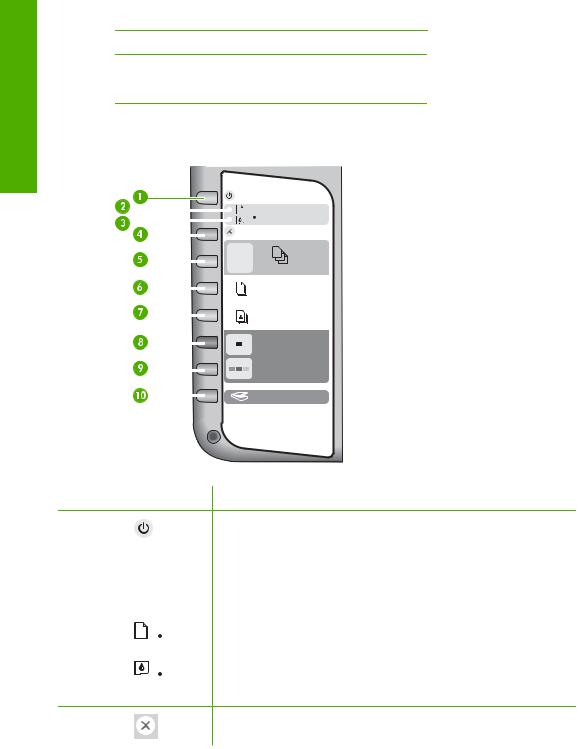
Pregled uređaja HP All-in-One
Poglavlje 1
(nastavak)
Oznaka Opis
9 Stražnji USB priključak
Stražnji USB priključak
10 Priključak za napajanje
Priključak za napajanje
Gumbi upravljačke ploče
|
|
|
|
|
|
|
|
|
|
|
|
|
|
|
|
|
|
|
|
|
|
|
|
|
|
|
|
|
|
|
|
|
|
|
|
|
|
|
|
|
|
|
|
|
|
|
|
|
|
|
|
|
|
|
|
|
|
|
|
|
|
|
|
|
|
|
|
|
|
|
|
|
|
|
|
|
|
|
|
|
|
|
|
|
|
|
|
|
|
|
|
|
|
|
|
|
|
|
|
|
|
|
|
|
|
|
|
|
|
|
|
|
|
|
|
|
|
|
|
|
|
|
|
|
|
|
|
|
|
|
|
|
|
|
|
|
|
|
|
|
|
|
|
|
|
|
|
|
|
|
|
|
|
|
|
|
|
|
|
|
|
|
|
|
|
|
|
|
|
|
|
|
|
|
|
|
|
|
|
|
|
|
|
|
|
|
|
|
|
|
|
|
|
|
|
|
|
|
|
|
|
|
|
|
|
|
|
|
|
|
|
|
|
|
|
|
|
|
|
|
|
|
|
|
|
|
|
|
|
|
|
|
|
|
|
|
|
|
|
|
|
|
|
|
|
|
|
|
|
|
|
|
|
|
|
|
|
|
|
|
|
|
|
|
|
|
|
|
|
|
|
|
|
|
|
|
|
|
|
|
|
|
|
|
|
|
|
|
|
|
|
|
|
|
|
|
|
|
|
|
|
|
|
|
|
|
|
|
|
|
|
|
|
|
|
|
|
|
|
|
|
|
|
|
|
|
|
|
|
|
|
|
|
|
|
|
|
|
|
|
|
|
|
|
|
|
|
|
|
|
|
|
|
|
|
|
|
|
|
|
|
|
|
|
|
|
|
|
|
|
|
|
|
|
|
|
|
|
|
|
|
|
|
|
|
|
|
|
|
|
|
|
|
|
|
Oznaka |
Ikona |
Naziv i opis |
|||||||||||||||
1 |
|
|
|
Uključeno: Uključuje ili isključuje HP All-in-One. Gumb |
|||||||||||||
|
|
|
|
Uključeno svijetli kada je HP All-in-One uključen. Žaruljica |
|||||||||||||
|
|
|
|
bljeska za vrijeme obavljanja zadatka. |
|||||||||||||
|
|
|
|
Kad je isključen, HP All-in-One se još uvijek napaja minimalnom |
|||||||||||||
|
|
|
|
količinom energije. Isključite uređaj i odspojite kabel napajanje |
|||||||||||||
|
|
|
|
kako biste u potpunosti isključili napajanje uređaja HP All-in-One. |
|||||||||||||
2 |
|
|
|
Žaruljica Provjerite papir: Ukazuje na potrebu ulaganja papira ili |
|||||||||||||
|
|
|
|||||||||||||||
|
|
|
|
uklanjanja zaglavljenog papira. |
|||||||||||||
3 |
|
|
|
Žaruljica Provjerite spremnik s tintom: Ukazuje na potrebu |
|||||||||||||
|
|
|
|||||||||||||||
|
|
|
|
ponovnog umetanja spremnika, zamijene spremnika ili zatvaranja |
|||||||||||||
|
|
|
|
vratašca za pristup spremniku s tintom. |
|||||||||||||
4 |
|
|
|
Odustani: Zaustavlja ispis, kopiranje ili skeniranje. |
|||||||||||||
|
|
|
|
|
|
|
|
|
|
|
|
|
|
|
|
|
|
4 |
HP Deskjet F300 All-in-One series |
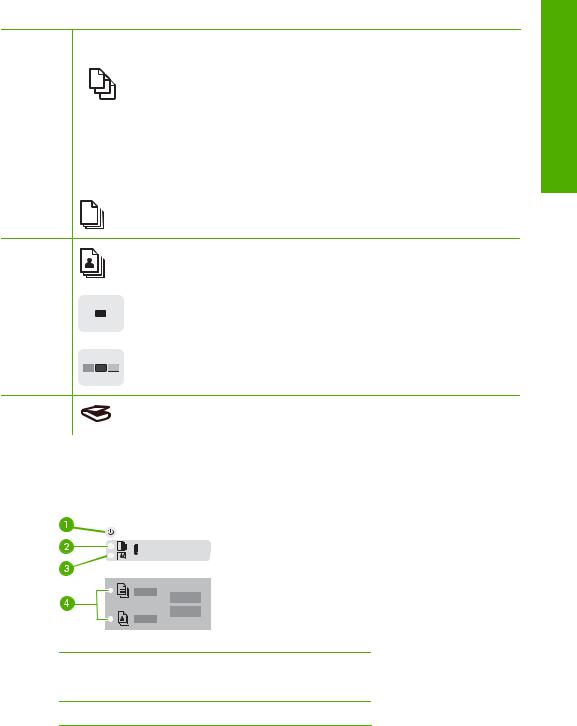
(nastavak)
Oznaka |
Ikona |
Naziv i opis |
||
5 |
|
|
|
Kopija: Omogućava odabir broja kopija za ispis. |
|
|
|
|
Naputak S upravljačke ploče možete postaviti do devet kopija |
|
|
|
|
jednog originala. Ako spojite HP All-in-One na računalo, pomoću |
|
|
|
|
HP Photosmart softvera možete postaviti i više kopija. Kod |
|
|
|
|
postavljanja više od devet kopija jednog originala na HP |
|
|
|
|
Photosmart softveru, na upravljačkoj ploči se pojavljuje samo |
|
|
|
|
posljednja brojka broja kopija. Primjerice, ako pravite 25 kopija, |
|
|
|
|
na zaslonu se pojavljuje broj 5. |
6 |
|
|
|
Obični papir: Mijenja postavku vrste papira na obični papir. Ovo |
|
|
|
|
je zadana postavka za HP All-in-One. |
|
|
|
|
|
|
|
|
|
|
7 |
|
|
|
Foto papir: Mijenja postavku vrste papira na foto-papir. Provjerite |
|
|
|
|
je li foto-papir umetnut u ulaznu ladicu. |
8 |
|
|
|
Početak kopiranja - Crno-bijelo: Početak crno-bijelog kopiranja. |
|
|
|
|
U određenim situacijama (primjerice, nakon uklanjanja |
|
|
|
|
zaglavljenog papira), ovaj gumb omogućava nastavak ispisa. |
9 |
|
|
|
Početak kopiranja - U boji: Početak crno-bijelog kopiranja. U |
|
|
|
|
određenim situacijama (primjerice, nakon uklanjanja zaglavljenog |
|
|
|
|
papira), ovaj gumb omogućava nastavak ispisa. |
10 |
|
|
|
Skeniranje: Počinje skeniranje originala trenutačno postavljenog |
|
|
|
|
na staklo. |
Pregled žaruljica stanja
Nekoliko žaruljica pokazivača obaviještava vas o stanju uređaja HP All-in-One.
ure Pregled ajađ
All HP in-
One-
Oznaka Opis
1 Uključeno gumb
Uključeno gumb
2 Žaruljica Provjerite papir
Žaruljica Provjerite papir
Korisnički priručnik |
5 |
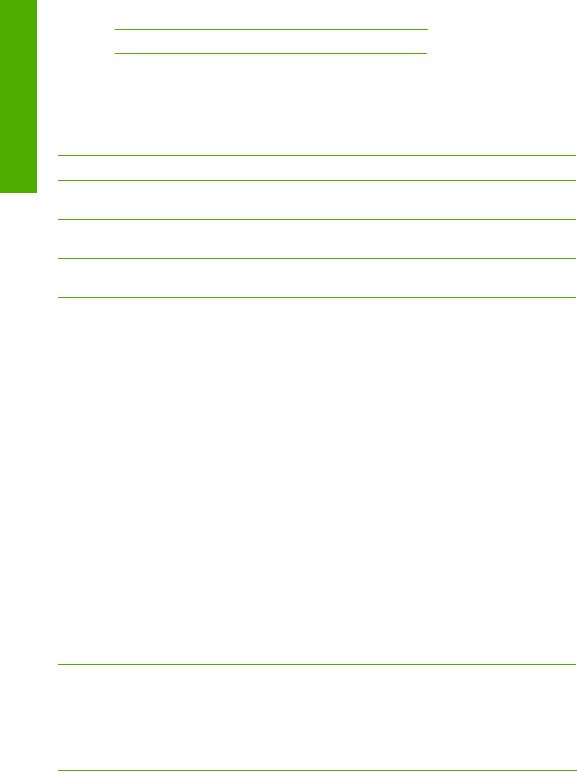
Pregled uređaja HP All-in-One
Poglavlje 1
(nastavak)
Oznaka Opis
3 Žaruljica Provjerite spremnik tinte
Žaruljica Provjerite spremnik tinte
4Žaruljica Vrsta papira (za gumbe Obični papir i Foto papir)
Sljedeća tablica opisuje uobičajene situacije i objašnjava značenje žaruljica.
Žaruljica statusa
Sve žaruljice su ugašene.
Uključeno svijetli i jedna od žaruljica Vrsta papira svijetli.
Uključeno žaruljica bljeska.
Uključeno žaruljica bljeska brzo oko 3 sekunde, a zatim stalno svijetli.
Uključeno žaruljica bljeska oko 20 sekunde, a zatim stalno svijetli.
Bljeska žaruljica Provjerite papir.
 Što znači
Što znači
Uređaj HP All-in-One je isključen. Pritisnite gumb Uključeno za uključivanje uređaja.
HP All-in-One je spreman za ispis, skeniranja ili kopiranje.
Uređaj HP All-in-One ispisuje, skenira, kopira ili poravnava spremnike s tintom.
Pritisnili ste gumb dok je HP All-in-One već u postupku ispisa, skeniranja, kopiranja ili poravnavanja spremnika s tintom.
Pritisnut je gumb Skeniranje, ali nema odgovora od računala.
●U HP All-in-One nema papira.
●U HP All-in-One se zaglavio papir.
●Postavka veličine papira ne odgovara veličini papira otkrivenog u ulaznoj ladici.
Bljeska žaruljica Provjerite spremnike tinte.
Bljeskaju žaruljice Uključeno, Provjerite papir i Provjerite spremnik tinte.
Sve žaruljice bljeskaju.
●Otvorena su vratašca za pristup spremnicima s tintom.
●Spremnici s tintom nedostaju ili nisu pravilno umetnuti.
●Sa spremnika s tintom nije skinuta traka.
●Spremnik s tintom nije namijenjen upotrebi na ovom HP All-in-One.
●Možda je spremnik s tintom neispravan.
Greška skenera.
Isključite i ponovno uključite HP All-in-One. Ako problem i dalje ostane, potražite pomoć HP podrške.
U HP All-in-One je došlo do ozbiljne greške.
1.Isključite HP All-in-One.
2.Odspojite kabel napajanja.
3.Pričekajte oko 10 sekundi, a zatim ponovno spojite kabel napajanja.
4.Uključite HP All-in-One.
6 |
HP Deskjet F300 All-in-One series |

Žaruljica statusa |
Što znači |
Ako problem i dalje ostane, potražite pomoć
HP podrške.
ure Pregled ajađ
All HP in-
One-
Korisnički priručnik |
7 |

Poglavlje 1
Pregled uređaja HP All-in-One
8 |
HP Deskjet F300 All-in-One series |

2 |
Pronalaženje dodatnih |
|
informacija |
Možete pristupiti mnoštvu tiskanih i zaslonskih izvora koji pružaju informacije o postavljanju i uporabi uređaja HP All-in-One.
Izvori informacija
Priručnik za postavljanje
U Priručniku za postavljanje nalaze se upute za postavljanje uređaja HP All-in-One i instaliranje softvera. Pazite da odgovarajućim redoslijedom pratite korake u Priručniku za postavljanje.
Ako imate problema tijekom postavljanja, pogledajte Rješavanje problema u posljednjem odjeljku Priručnika za postavljanje ili pogledajte Informacije o rješavanju problema u ovom Korisničkom priručniku.
Korisnički priručnik
Ovaj priručnik sadrži informacije o načinima korištenja uređaja
HP All-in-One, uključujući naputke za rješavanje problema i upute u koracima. Dodatno, pruža i upute za postavljanje koje nadopunjuju upute u Priručniku za postavljanje.
HP Photosmart Software Tour (Windows)
HP Photosmart Software Tour je zabavan, interaktivni način kratkog pregledavanja softvera isporučenog s HP All-in-One. Naučit ćete kako softver instaliran s HP All-in-One može pomoći u uređivanju, organiziranju i ispisu fotografija.
Zaslonska inačica pomoći
Zaslonska inačica pomoći pruža detaljne upute o značajkama uređaja HP All-in-One koje nisu opisane u ovom priručniku, uključujući značajke koje su dostupne samo pomoću softvera instaliranog s HP All-in-One.
Pomoć za HP Photosmart softver (Windows)
●Tema Get the most out of your help (Dobijete najviše iz pomoći) nudi informacije o uporabi zaslonske pomoći za pronalaženje uputa o uporabi HP Photosmart softvera ili HP All- in-One. Tema nudi i informacije o načinu pregleda animacija o
dodatnih Pronalaženje informacija
Korisnički priručnik |
9 |
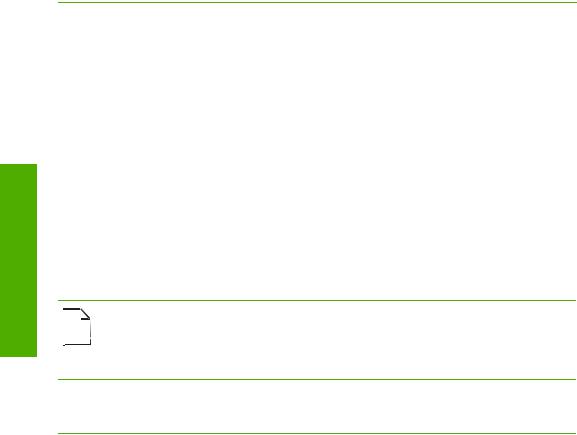
Pronalaženje dodatnih informacija
Poglavlje 2 (nastavak)
uobičajenim zadacima koje možete izvesti uz pomoć softvera i uređaja.
●Tema Get step-by-step instructions (Upute korak po korak) sadrži informacije o uporabi softvera HP Photosmart s HP All-in- One.
●Tema Explore what you can do (Istražite mogućnosti) nudi informacije o praktičnim i kreativnim stvarima koje možete napraviti uz pomoć HP Photosmart softvera i HP All-in-One.
●Ako trebate daljnju pomoć ili ako želite vidjeti ažurirani HP softver, pogledajte temu Troubleshooting and support
(Rješavanje problema i podrška).
HP Photosmart Mac Help (Mac)
●Tema How Do I? (Kako?) nudi pristup animacijama koje pokazuju kako izvoditi uobičajene zadatke.
●Tema Get Started (Početak rada) daje informacije o uvozu, oblikovanju i zajedničkom korištenju slika.
●Tema Use Help (Korištenje Pomoći) pruža informacije o pronalaženju informacija u zaslonskoj pomoći.
|
|
|
Readme |
|
|
|
Datoteka Readme sadrži najnovije informacije koje se ne mogu |
|
|
|
|
|
|
|
pronaći u drugim izdanjima. |
|
|
|
Kako biste pristupili datoteci Readme, instalirajte softver. |
www.hp.com/support |
Ako imate pristup Internetu, pomoć i podršku možete pronaći na HP |
||
|
|
|
web stranici. Na web stranici se nudi tehnička podrška, upravljački |
|
|
|
programi, potrošni materijali i informacije o naručivanju. |
10 |
HP Deskjet F300 All-in-One series |

3 Informacije o vezi
Uređaj HP All-in-One je opremljen USB priključkom kako biste ga mogli izravno spojiti na računalo pomoću USB kabela. A možete ga i zajednički koristiti preko postojeće Ethernet veze koristeći računalo kao poslužitelj za ispis.
●Podržane vrste veze
●Povezivanje pomoću USB kabela
●Zajednička uporaba pisača
Podržane vrste veze
Opis |
Preporučeni broj |
|
priključenih |
|
računala za najbolje |
|
rezultate |
USB veza
Zajednička uporaba pisača
Jedno računalo spojeno s USB kabelom na stražnju USB 1.1 periferijalnu priključnicu za punu brzinu na HP All-in- One. Priključnica je uskladiva s 2.0 ultrabrzim hardverom.
Pet.
Kako bi se mogao raditi ispis s ostalih računala, glavno računalo mora uvijek biti uključeno.
Podržane softverske mogućnosti
Sve značajke su podržane.
Sve značajke koje postoje na glavnom računalu su podržane. S ostalih računala podržan je samo ispis.
Priručnik za postavljanje
Za detaljne upute pratite Priručnik za postavljanje.
Pratite upute prikazane u Zajednička uporaba pisača.
Povezivanje pomoću USB kabela
Priručnik za postavljanje isporučen s uređajem HP All-in-One pruža detaljne upute o uporabi USB kabela za spajanje računala na stražnju USB priključnicu.
Zajednička uporaba pisača
Ako je vaše računalo mrežno povezano, a drugo računalo u mreži je putem USB kabela povezano sa uređajem HP All-in-One, možete raditi ispis na pisač uporabom zajedničke uporabe pisača.
Računalo koje je izravno spojeno na HP All-in-One djeluje kao domaćin za pisač i može koristiti sve mogućnosti softvera. Vaše računalo, koje je klijent, ima pristup
o Informacije vezi
Korisnički priručnik |
11 |

Poglavlje 3
jedino značajkama ispisa. Druge mogućnosti morate izvesti s glavnog računala ili s upravljačke ploče pisača HP All-in-One.
Omogućavanje zajedničke uporabe pisača na Windows računalu
Pogledajte korisnički priručnik koji ste dobili uz računalo ili zaslonsku pomoć u sustavu Windows.
Omogućavanje zajedničke uporabe pisača na Mac računalu
1. Na glavnim računalima i računalima "klijentima" učinite sljedeće:
a. Na radnoj pozadini odaberite System Preferences (Sustavne željene osobine), ili, iz izbornika Apple, odaberite System Preferences (Sustavne željene osobine).
Pojavljuje se dijalog System Preferences (Sustavne željene osobine).
b. U dijelu Internet & Network (Internet mreža), pritisnite Sharing (Zajednička uporaba).
c. Na jezičku Services (Usluge) pritisnite Printer Sharing (Zajednička uporaba
|
pisača). |
|
|
2. Na glavnim računalima učinite sljedeće: |
|
|
a. Na radnoj pozadini odaberite System Preferences (Sustavne željene |
|
|
osobine), ili, iz izbornika Apple, odaberite System Preferences (Sustavne |
|
|
željene osobine). |
|
|
Pojavljuje se dijalog System Preferences (Sustavne željene osobine). |
|
|
b. U području Hardware (Hardver), pritisnite Print & Fax (Ispis-Faks). |
|
|
c. Ovisno o vašem operacijskom sustavu, postupite na jedan od sljedećih |
|
|
načina: |
|
ovezi |
• (OS 10.2.8 or 10.3.x) Na jezičku Printing (Ispis), označite okvir za |
|
odabir Share my printers with other computers (Dijeliti moj pisač s |
||
drugim računalima). |
||
Informacije |
• (OS 10.4.x) Pritisnite Sharing (Zajednička uporaba), označite okvir za |
|
odabir Share this printer with other computers (Dijeliti ovaj pisač s |
||
|
drugim računalima), a zatim odaberite pisač za zajedničku uporabu.
12 |
HP Deskjet F300 All-in-One series |

4 Postavljanje originala i papira
U uređaj HP All-in-One možete umetnuti mnogo različitih vrsta i veličina papira, uključujući letter ili A4 papir, foto-papir, grafo-folije i koverte.
●Umetanje originala
●Odabir papira za ispis i kopiranje
●Umetanje papira
●Izbjegavanje zaglavljivanja papira
Umetanje originala
Možete kopirati ili skenirati originale veličine letter ili A4, postavljajući ih na staklo.
Umetanje originala na staklo
1.Podignite poklopac na HP All-in-One.
2.Postavite original sa stranom za ispis okrenutom prema dolje na prednji lijevi kut stakla.
Naputak Za dodatne informacije o umetanju originala, pogledajte upute ucrtane uz rub stakla.
3.Zatvorite poklopac.
Odabir papira za ispis i kopiranje
U HP All-in-One možete rabiti različite vrste i veličine papira. Za najbolju kvalitetu ispisa i kopiranja, pregledajte sljedeće preporuke. Kada mijenjate vrstu ili veličinu papira, promijenite i njihove postavke.
●Preporučene vrste papira za ispis i kopiranje
●Vrste papira koje treba izbjegavati
originala Postavljanje papira i
Korisnički priručnik |
13 |
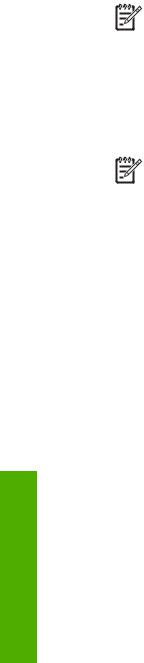
Postavljanje originala i papira
Poglavlje 4
Preporučene vrste papira za ispis i kopiranje
Ako želite najbolju kvalitetu ispisa, HP preporučuje upotrebu HP papira posebno namijenjenih vrsti projekta koji ispisujete. Na primjer, ako ispisujete fotografije, umetnite HP Premium ili HP Premium Plus foto-papir u ulaznu ladicu.
Napomena 1 Ovaj uređaj podržava samo veličine papira od 10 x 15 cm s jezičkom, A4, letter i legal (samo SAD).
Napomena 2 Za ispis bez obruba, rabite papir s jezičkom veličine 10 x 15 cm. HP All-in-One vrši ispis do tri ruba papira. Ispis bez obruba dobivate kada uklonite jezičak sa četvrte strane papira.
Za kupnju HP papira i drugog potrošnog materijala, pogledajte www.hp.com/learn/ suresupply. Ako se to zatraži, odaberite svoju državu/regiju, slijedite upute za postavljanje proizvoda i zatim pritisnite na jednu od veza kupovine na stranici.
Napomena Ovaj dio web stranice trenutno je dostupan samo na engleskom jeziku.
Vrste papira koje treba izbjegavati
Upotreba pretankog ili predebelog papira, papira koji je previše gladak ili je lako rastezljiv može uzrokovati zaglavljivanje papira. Korištenje papira pregrube strukture ili onoga koji ne prihvaća tintu može izazvati razmazivanje slika, prolijevanje boje ili se može dogoditi da stranica ne bude u potpunosti ispunjena.
Papiri koji se moraju izbjeći za sve vrste kopiranja ili ispisa
●Bilo koja druga veličina papira izuzev one koja je navedena u tehničkim specifikacijama. Za više informacija pogledajte Tehničke informacije.
●Papir s dijelom za izrezivanje ili perforacijama (osim ako nije specifično dizajniran za korištenje s HP inkjet uređajima).
●Medij izražene teksture, kao što je platno. Ispis na takvom papiru može biti nejednak, a tinta se može upiti i kapati kroz papir.
●Izrazito gladak, sjajan ili presvučeni papir koji nije posebno dizajniran za HP All-in- One. Oni mogu izazvati zaglavljenje uređaja HP All-in-One ili odbaciti tintu.
●Višeslojni obrasci (duplicirani ili utrostručeni). Oni se mogu zgužvati ili zaglaviti, a postoji veća mogućnost da se tinta razmaže.
●Koverte sa preklopcima ili prozorima. One se mogu zaglaviti između valjaka i prouzrokovati zaglavljivanje papira.
●Beskonačni papir.
●Foto-papir bez jezička veličine 10 x 15 cm
Dodatni papiri koje treba izbjegavati prilikom kopiranja
●Koverte.
●Grafo-folije osim HP Premium Inkjet Transparency Film ili HP Premium Plus Inkjet Transparency Film.
●Terminalni preslikači
●Papiri za čestitke.
14 |
HP Deskjet F300 All-in-One series |
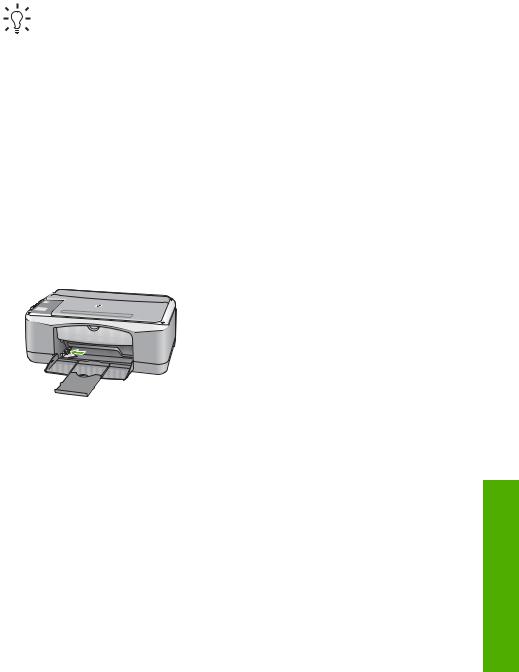
Umetanje papira
Ovaj odjeljak opisuje postupak umetanja papira različitih vrsta i veličina u HP All-in- One glede kopiranja ili ispisa.
Naputak Radi sprječavanja cijepanja, gužvanja te zavijenih i savinutih rubova, sve medije pohranite u vrećicu koja se može zatvoriti više puta. Ako papir ne pohranite na odgovarajući način, nagle promjene u temperaturi i vlažnosti mogle bi dovesti do uvijanja papira što nije dobro za ispis pomoću HP All-in-One.
●Umetanje papira pune veličine
●Postavljanje foto-papira veličine 10 x 15 cm (4 x 6 inča)
●Umetanje koverti
●Umetanje drugih vrsta papira
Umetanje papira pune veličine
U ulaznu ladicu uređaja HP All-in-One možete umetnuti mnoge vrste papira veličine letter ili A4.
Postavljanje papira pune veličine
1.Povucite vodilicu širine papira u njezin krajnji položaj.
2.Poravnajte rubove snopa papira na ravnoj površini, a zatim provjerite sljedeće:
–Provjerite da papir nije poderan, da na njemu nema prašine, da nije izgužvan te da nije uvijen ili presavijen na uglovima.
–Provjerite jesu li svi papiri u snopu iste veličine i vrste.
3.Postavite snop papira kratkom stranicom prema naprijed i stranom za ispis prema dolje. Gurajte snop papira prema naprijed dok se ne zaustavi.
originala Postavljanje papira i
Korisnički priručnik |
15 |

Poglavlje 4
Opreznost Provjerite je li HP All-in-One u stanju mirovanja i tih dok postavljate papir u ulaznu ladicu. Ako HP All-in-One servisira spremnike s tintom ili je zauzet nekim drugim zadatkom, jezičak za zaustavljanje papira unutar uređaja možda nije na svojem mjestu. Može se dogoditi da gurnete papir previše unaprijed što bi dovelo da HP All-in-One izbaci prazne stranice.
Naputak Ako koristite papir sa zaglavljem postavite ga vrhom stranice prema naprijed i stranom za ispis prema dolje. Za dodatnu pomoć pri postavljanju papira pune veličine ili papira sa zaglavljem pogledajte dijagram ucrtan na dnu ulazne ladice.
4.Povucite vodilicu širine papira prema unutra dok se ne zaustavi uz rub papira. Nemojte postavljati previše papira u ulaznu ladicu; provjerite može li svežanj papira stati u ulaznu ladicu i je li niži od vrha vodilice širine papira.
5.Otvorite produžetak izlazne ladice prema vama.
Postavljanje originala i papira
16 |
HP Deskjet F300 All-in-One series |

Postavljanje foto-papira veličine 10 x 15 cm (4 x 6 inča)
Foto papir veličine 10 x 15 cm možete umetnuti u ulaznu ladicu uređaja HP All-in- One. Za najbolje rezultate koristite 10 x 15 cm HP Premium Plus foto papir ili HP Premium foto papir s jezičkom.
Napomena Za ispis bez rubova, HP All-in-One podržava samo ispis na papiru veličine 10 x 15 cm s jezičcima.
Naputak Radi sprječavanja cijepanja, gužvanja te zavijenih i savinutih rubova, sve medije pohranite u vrećicu koja se može zatvoriti više puta. Ako papir ne pohranite na odgovarajući način, nagle promjene u temperaturi i vlažnosti mogle bi dovesti do uvijanja papira što nije dobro za ispis pomoću HP All-in-One.
Postavljanje foto papira s jezičkom veličine 10 × 15 cm u ulaznu ladicu
1.Uklonite sve papire iz ladice.
2.Postavite snop foto papira u desni gornji kut ulazne ladice, kraćom stranom prema naprijed i stranom za ispis prema dolje. Gurajte snop foto papira prema naprijed dok se ne zaustavi.
Postavite foto papir tako da su jezičci bliže vama.
Naputak Za više informacija o postavljanju foto-papira manjih dimenzija, pogledajte vodiče ucrtane na bazi ulazne ladice za umetanje foto-papira.
3.Povucite vodilicu širine papira prema unutra dok se ne zaustavi uz rub papira. Nemojte postavljati previše papira u ulaznu ladicu; provjerite može li svežanj papira stati u ulaznu ladicu i je li niži od vrha vodilice širine papira.
Za najbolje rezultate, postavku vrste i veličine papira vršite prije ispisa ili kopiranja.
Umetanje koverti
U ulaznu ladicu za papir uređaja HP All-in-One možete umetnuti jednu ili više omotnica. Nemojte upotrebljavati sjajne ili reljefne omotnice niti omotnice koje imaju kopče i prozore.
Napomena Specifične pojedinosti o formatiranju teksta za ispis na omotnicama potražite u datotekama pomoći vaše aplikacije za obradu teksta. Za optimalne rezultate koristite naljepnicu za povratnu adresu na omotnicama.
originala Postavljanje papira i
Korisnički priručnik |
17 |

Poglavlje 4
Postavljanje koverti
1.Uklonite sve papire iz ladice.
2.Postavite jednu ili više koverti u desnu stranu ulazne ladice s preklopom koverte okrenutim prema gore i na lijevoj strani. Gurajte snop koverti prema naprijed dok se ne zaustavi.
Naputak Za dodatnu pomoć pri umetanju koverti pogledajte dijagram ucrtan na dnu ulazne ladice.
3.Gurajte vodilicu širine papira prema snopu koverti sve dok se ne zaustavi. Nemojte prepuniti ulaznu ladicu; pazite da snop koverti stane unutar ulazne ladice te da ne prelazi visinu vodilice širine papira.
Postavljanje originala i papira
Umetanje drugih vrsta papira
Sljedeći papiri zahtijevaju posebnu pažnju prilikom umetanja.
Napomena Nisu sve veličine i vrste papira dostupne u svim funkcijama uređaja HP All-in-One. Neke veličine i vrste papira mogu se koristiti samo ako ispis pokrećete iz dijaloga Print (Ispis) u softverskoj aplikaciji. One nisu dostupne za kopiranje. Papiri koji se mogu koristiti samo za ispis iz softverske aplikacije označeni su kao takvi.
HP Premium Inkjet grafo-folija i HP Premium Plus Inkjet grafo-folija
Umetnite foliju tako da bijela prozirna traka (sa strelicama i znakom HP) bude na vrhu i prva ide u ladicu za papir.
Napomena Uređaj HP All-in-One ne može automatski prepoznati veličinu ili vrstu papira. Za najbolje rezultate, prije ispisa ili kopiranja na grafo-folije postavite vrstu papira na grafo-foliju.
HP terminalni preslikači (samo za ispis)
1.List preslikača prije upotrebe treba potpuno izravnati; ne ulažite uvijene listove.
Naputak Za sprječavanje uvijanja papira za preslikače čuvajte ih u originalnom pakiranju sve dok vam ne zatrebaju.
2.Pronađite plavu traku na strani papira koja nije za ispis i ručno umećite jedan po jedan list, tako da plava traka bude okrenuta prema gore.
18 |
HP Deskjet F300 All-in-One series |

HP čestitke, HP foto čestitke ili HP čestitke s teksturom (samo za ispis):
Umetnite mali snop HP papira za čestitke u ulaznu ladicu za papir, stranom za ispis okrenutom prema dolje. Gurajte snop kartica prema naprijed dok se ne zaustavi.
Naputak Provjerite je li područje na kojem želite raditi ispis umetnuto prvo u ulaznu ladicu, sa stranom za ispis okrenutom prema dolje
HP Inkjet naljepnice (samo za ispis)
1.Uvijek koristite letter ili A4 naljepnice dizajnirane za uporabu s HP inkjet uređajima (npr. HP inkjet naljepnice) i provjerite da naljepnice nisu starije od dvije godine. Naljepnice na starijem papiru bi se mogle odlijepiti prilikom prolaska kroz HP All-in-One, što može uzrokovati zaglavljivanje papira.
2.Rastresite snop naljepnica kako se stranice ne bi prilijepile jedna za drugu.
3.Stavite snop naljepnica na vrh papira pune veličine u ulaznoj ladici tako da je strana na kojoj je naljepnica okrenuta prema dolje. Nemojte umetati jedan po jedan list naljepnica.
Za najbolje rezultate, postavku vrste i veličine papira vršite prije ispisa ili kopiranja.
Izbjegavanje zaglavljivanja papira
Kako biste izbjegli zaglavljivanje papira, slijedite ove smjernice.
●Često vadite ispisani papir iz izlazne ladice.
●Spriječite savijanje ili gužvanje papira čuvanjem svih neiskorištenih medija u vrećici koja se može zatvarati više puta.
●Pazite da papir umetnut u ulaznu ladicu leži ravno, te da rubovi nisu svijeni ili poderani.
●Nemojte stavljati papire različitih vrsta i veličina u ulaznu ladicu; svi papiri u ulaznoj ladici moraju biti iste veličine i vrste.
●Postavite vodilicu širine papira u ulaznoj ladici tako da dobro prianja uz umetnuti papir. Vodilica širine papira ne smije savijati papir u ulaznoj ladici.
●Nemojte gurati medij predaleko u ladicu za papir.
●Koristite vrste papira koje se preporučaju za HP All-in-One.
originala Postavljanje papira i
Korisnički priručnik |
19 |

Poglavlje 4
Postavljanje originala i papira
20 |
HP Deskjet F300 All-in-One series |
